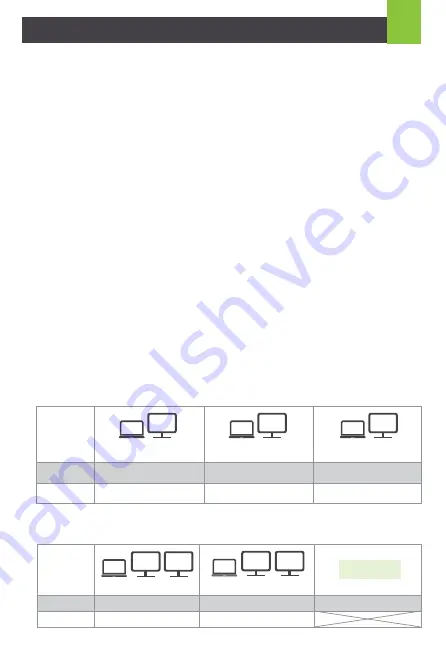
2
Instalación del hardware
**
La máxima resolución de 4K dual depende de la capacidad de la pantalla de
video y la fuente de su computadora.
CONFIGURACION DEL MONITOR
Monitor único
Monitor doble
USB-C
Thunderbolt 3
A
B
C
HDMI
Portátil
Portátil
DisplayPort
A
B
B
HDMI
DisplayPort
Windows 10
Windows 10
No Apoyo
Chrome OS / Mac OS X
Windows 10
Windows 10 / Mac OS X
Up to 1080P@60 Hz
Up to 1080P@60 Hz
Portátil
Portátil
Portátil
USB-C
Thunderbolt 3
A
B
A
B
A
B
HDMI
Up to 3840 x 2160@30 Hz
DP
Up to 3840 x 2160@30 Hz
VGA
Up to 1080P@60 Hz
Windows 10 / Chrome OS /
Mac OS X
Windows 10 / Chrome OS /
Mac OS X
Windows 10 / Chrome OS /
Mac OS X
Windows 10 / Mac OS X
Windows 10 / Mac OS X
Windows 10 / Mac OS X
Paso 1
Encienda la computadora anfitriona Enchufe el adaptador de energía USB-C de la
laptop al puerto USB-C con entrega de energía *
Paso 2
Conecte los dispositivos externos a los puertos adecuados según sea necesario
(Referirse la descripción del producto para obtener información sobre los puertos)
Paso 3
Conecte los monitores externos a la salida de vídeo con la opción: DisplayPort y
puerto HDMI para monitores dobles simultáneos o puerto VGA para monitores
individuales. El puerto VGA no se puede utilizar en forma simultánea con el puerto
HDMI o DisplayPort.
Paso 4
Conecte el cable USB-C conectado en GUD3C02B Pal puerto USB-C de la
computadora anfitriona. La pantalla de la laptop puede parpadear unas pocas
veces antes que GUD3C02B pueda reconocer a todos los dispositivos
*Nota:
Sin enchufar el adaptador de energía USB-C de la laptop, GUD3C02B
puede aún funcionar en el paso 2-3, pero GUD3C02B no suministrará energía a la
laptop para su carga.






































